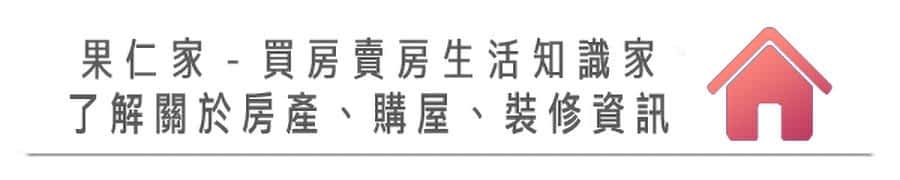许多 iPhone 甚至是苹果用户都已经习惯将 Safari 当作日常浏览网页的工具,一些基本的使用技巧相信大家也非常熟练,今天则是要教大家一个 Safari 的进阶使用技巧,让你不用进到网站,就能用关键字在网站中搜寻,是个很方便的功能,赶快学起来吧。
Safari 「快速网站搜寻」:免进站、直接查
在 Safari 设定中有一个功能叫做「快速网站搜寻」,开启後只要在 Safari 的搜寻栏位中输入网站名称与想搜寻的关键字,就会直接跳出在该网站搜寻关键字的结果。OK,我知道这样解释大家肯定不知道我在说什麽,所以就来简单举例一下。
一般来说,假设我要在维基百科中搜寻「苹果」这个关键字,依照我们过去习惯的操作步骤都是:
- 在 Safari 搜寻列输入「维基百科」,并跳出 Google 的搜寻结果
- 点击进入维基百科的网页。
- 在维基百科的搜寻列中输入「苹果」。
- 得到维基百科的搜寻结果。
但只要开启 Safari「快速网站搜寻」功能,以上的搜寻过程就能简化成:
- 在 Safari 搜寻列输入「wiki 苹果」(wiki 是维基百科的英文名)。
- 直接得到维基百科的搜寻结果。
使用「快速网站搜寻」等於只要在 Safari 的搜寻列中输入「网站名称 + 想搜寻的关键字」,就能达成在该网页搜寻关键字的目的,也就是标题说的免进站、直接查,大幅简化操作流程,接着就来教各位如何使用。
Safari 快速网站搜寻使用教学
Safari 快速网站搜寻功能在任何装置上,不论是 …